本記事では、cTraderのウォッチリストの作成方法を初心者向けにわかりやすく解説します。
cTraderのウォッチリストを使うことで、取引・監視したい銘柄の情報だけ一覧で表示することができる機能です。
初期設定で表示されているウォッチリストは一般的な主要通貨ペアのみをまとめたものなので、自分が関心のある銘柄だけを一度作成しておけばよりスムーズな取引環境を整えることができます。
初心者でも1分以内にできるので、ぜひ自分好みのウォッチリストをカスタマイズしていきましょう。
cTraderが使えるおすすめFX業者ランキング
cTraderが使える
おすすめFX業者ランキング
cTraderのウォッチリストの作成方法
cTraderのウォッチリストの作成にはcTrader IDが必要です。
まだcTrader IDを作成していない方は作成から進めてください。
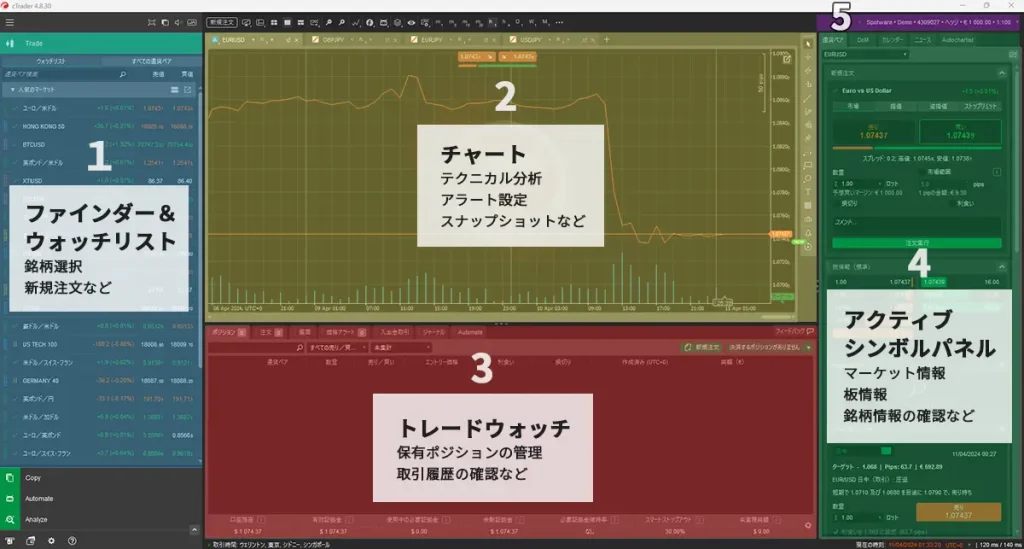
なお、ウォッチリストの追加・編集は上図の①ファインダー&ウォッチリストのパネルを使用します。
それでは、cTrader IDを作成済みの場合のウォッチリスト作成方法を解説します。
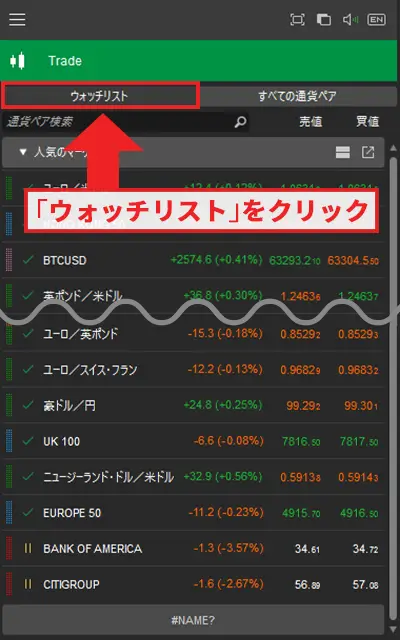
ウォッチリストのタブを選択します。
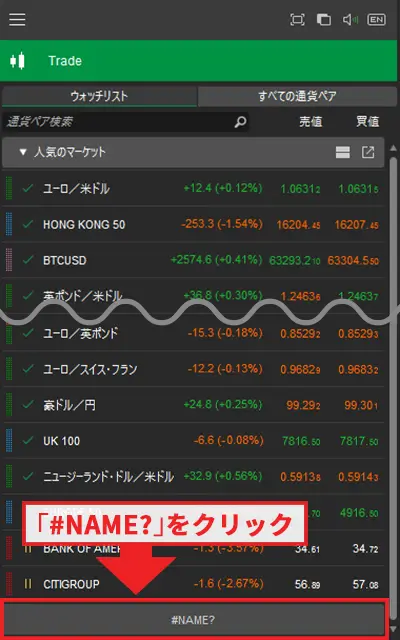
ウォッチリストの一覧をスクロールすると「#NAME?」が出現するのでクリックします。
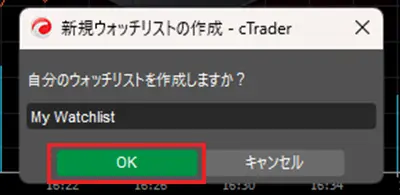
「自分のウォッチリストを作成しますか?」というポップが出現するので、ウォッチリストの名前を入力して「OK」をクリックします。
今回はデフォルトの「My Watchlist」と登録していますが、リスト名はあとで変更できます。リスト名の変更は以下でご確認ください。
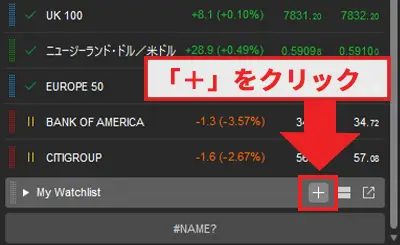
先ほど作成したウォッチリストの右にある「+」をクリックします。
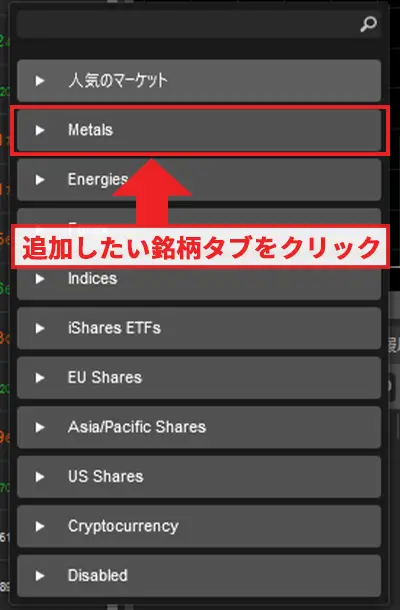
銘柄グループのタブ一覧が出現するので、追加したい銘柄グループのタブを選択します。
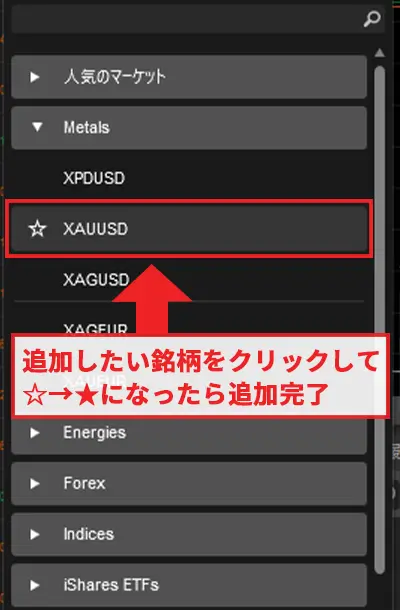
間違えて追加した場合はもう一度クリックして☆に切り替わっていたら取り消し完了です。
ひとつのウォッチリストで複数の銘柄を追加することができます。
追加した順に銘柄が並びますが並び順を変更することも可能です。
cTraderのウォッチリスト名の変更方法
続いて、cTraderのウォッチリストの名前を変更する方法をご紹介します。
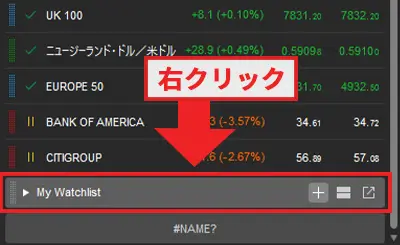
名前を変更したいウォッチリストを右クリックします。
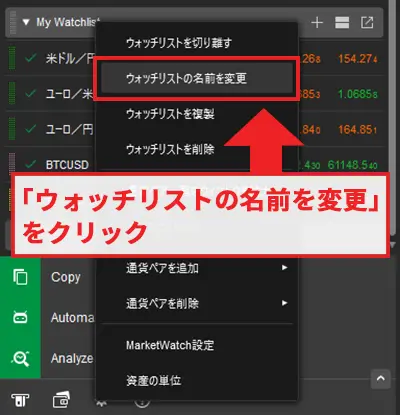
右クリックするとメニュー画面が出現するので、「ウォッチリストの名前を変更」を選択します。
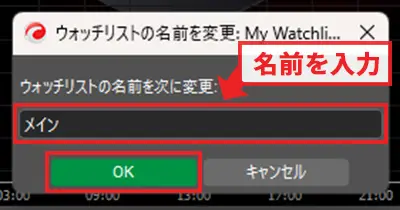
名前を入力する欄があるので、変更したい名前を入力して「OK」ボタンをクリックすれば変更完了です。
cTraderのウォッチリスト並び順の変更方法
続いて、cTraderのウォッチリストの並び順を変更する方法をご紹介します。
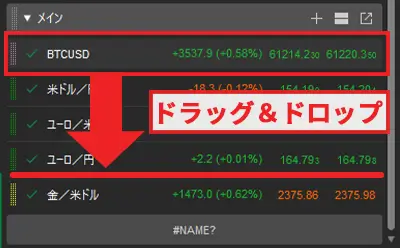
順番を替えたい銘柄を、移動させたい場所までドラッグ&ドロップします。
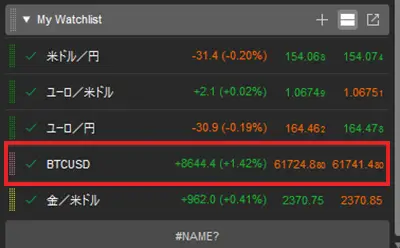
移動できていれば完了です。
cTraderのウォッチリストに関するよくある質問
- cTraderのウォッチリストとは何ですか?
-
cTraderのウォッチリストとは、トレーダーが関心のある銘柄や通貨ペアをリスト化し、一覧表示するための機能です。通常、トレーダーは市場の中で特定の銘柄や通貨ペアに注目し、その価格変動やニュースに基づいて取引の判断を行います。ウォッチリストは、これらの銘柄や通貨ペアをリアルタイムで監視し、価格の変動や重要な情報を素早く把握するための便利な手段として利用されます。
- cTraderのウォッチリストに追加するおすすめの銘柄は何ですか?
-
cTraderのウォッチリストに追加する銘柄は、個々のトレーダーの投資目標や戦略によって異なりますが、一般的には主要通貨ペアや金、株価指数などが注目されることがあります。


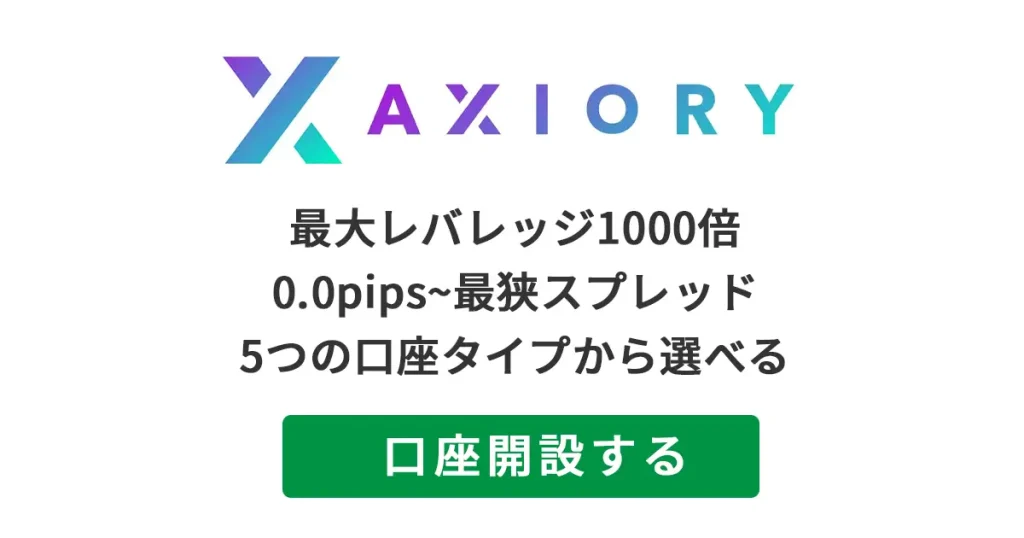





コメント